Vous avez téléchargé l'application Alexa et vous avez été surpris de constater que son emplacement est défini par défaut sur Seattle, Washington. Cela signifie qu'Alexa vous montre automatiquement la météo de cette région. Mais que faire si vous vivez à Chicago ou à Miami ? Ne vous inquiétez pas, vous pouvez facilement changer l'emplacement de la météo à tout moment. Lisez la suite pour découvrir comment procéder.
![Comment changer votre emplacement météo sur Alexa [Appareils Echo] Comment changer votre emplacement météo sur Alexa [Appareils Echo]](https://img.webtech360.com/resources6/s2/image-768-0605174006157.jpg)
1. Comment définir l'emplacement météo ?
Selon votre appareil Echo, plusieurs méthodes vous permettent d'accéder à la météo :
1.1 Utilisation de la commande vocale
Vous pouvez demander à Alexa quel temps il fera à l'aide de la commande vocale suivante : « Alexa, quel temps fait-il aujourd'hui à [localisation] ? ».
1.2 Affichage sur Echo Show
Pour les appareils Echo Show, l'écran d'accueil affichera automatiquement la météo de votre région. Pour cela, il est nécessaire de mettre à jour votre emplacement.
1.3 Activer une compétence météo
Vous pouvez également activer une compétence Alexa, comme une routine matinale où Alexa vous informe du trafic et de la météo daily. Dans ce cas, pensez à mettre à jour votre emplacement pour des résultats précis.
2. Modifier l'emplacement météo via l'application Alexa
Si vous n'avez pas encore l'application, téléchargez-la depuis Google Play, Apple App Store ou Amazon.
Étapes à suivre :
- Ouvrez l'application Alexa sur votre smartphone et sélectionnez l'appareil Echo concerné.
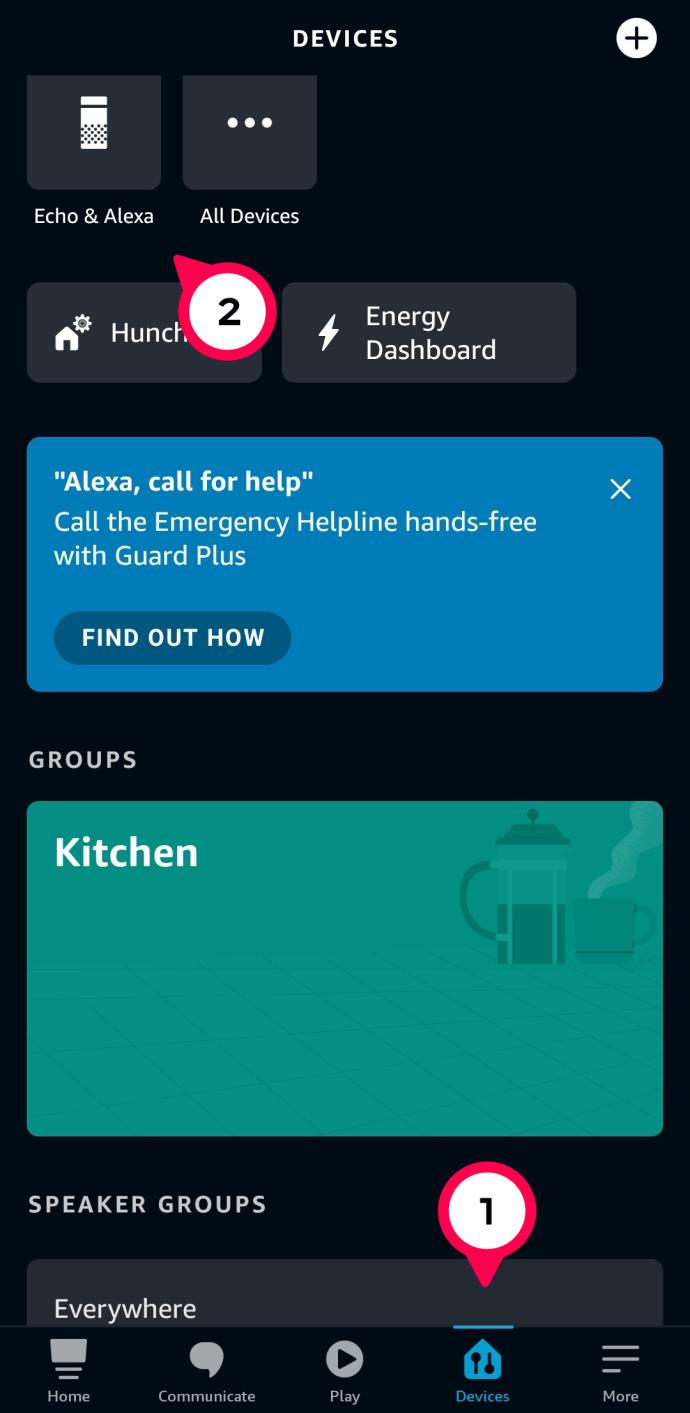
- Appuyez sur l'icône des Paramètres dans le coin supérieur droit.
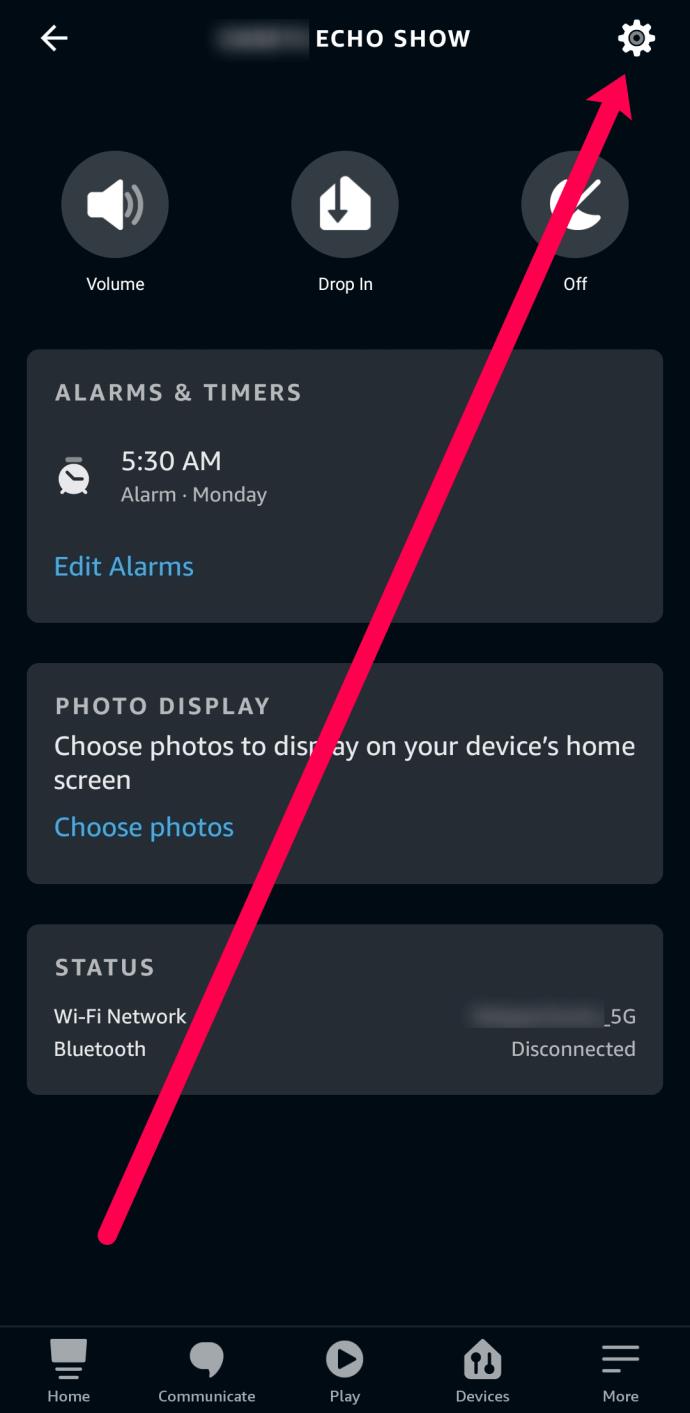
- Sélectionnez Emplacement de l'appareil dans le menu.
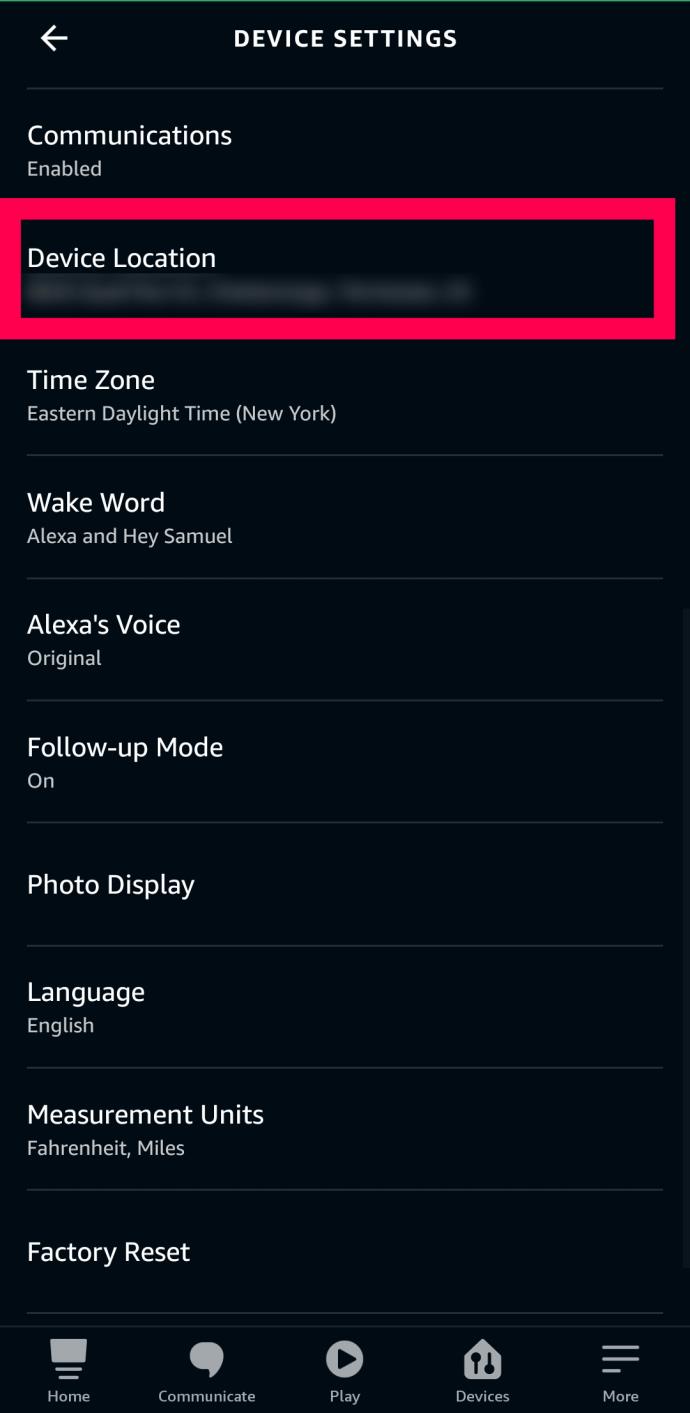
- Mettez à jour votre adresse puis appuyez sur Enregistrer en haut.
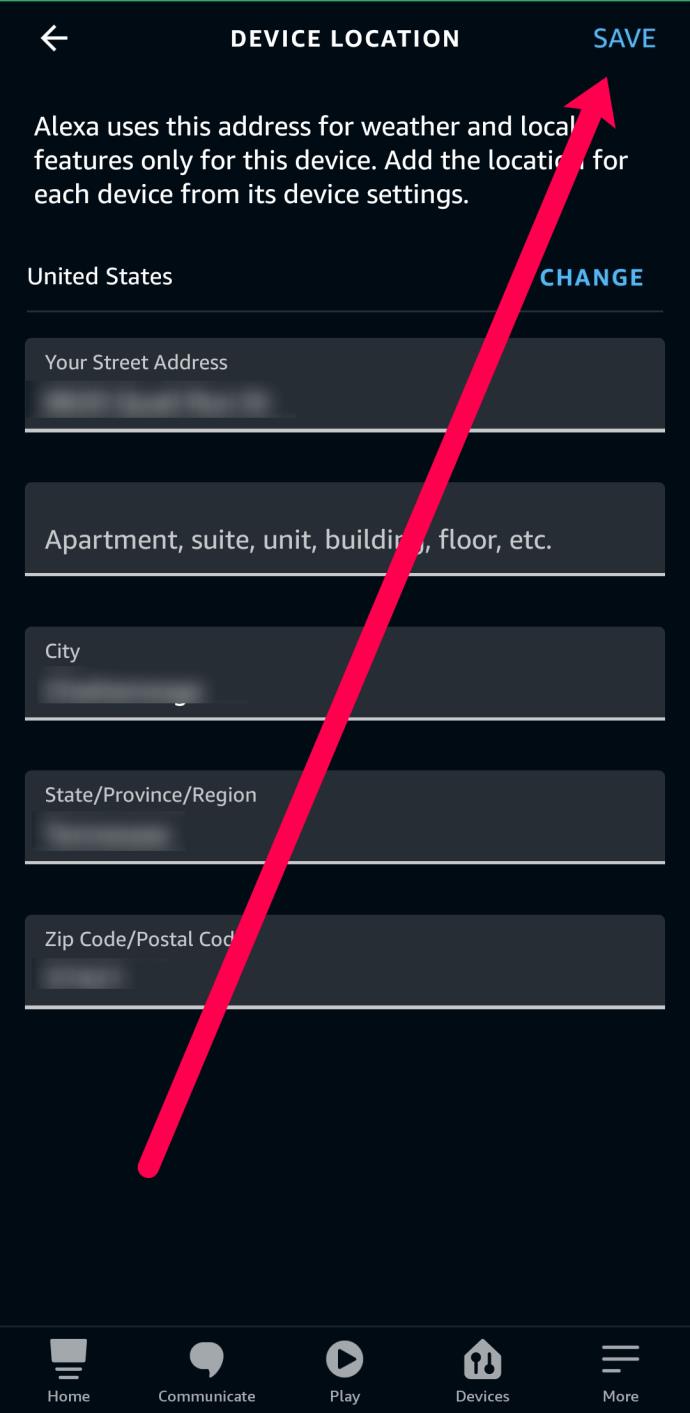
Voilà, vous avez modifié votre emplacement ! Pour tester, demandez à Alexa quel temps il fait maintenant. Elle devrait vous donner des informations basées sur votre nouvelle localisation. Pas besoin de redémarrer l'application, le changement est automatique.
Si vous possédez plusieurs appareils Echo, répétez ces étapes pour chaque appareil.
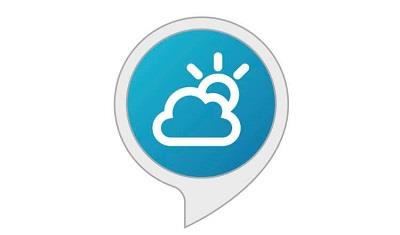
3. Caractéristiques supplémentaires
En plus de vérifier la météo, Alexa peut vous fournir des informations variées, telles que :
- Prévisions météo à une semaine
- Alertes de phénomènes météorologiques extrêmes
- Planification de vos tâches extérieures selon la météo
3.1 Routines basées sur la localisation
En mettant à jour votre emplacement, vous pouvez créer des routines pratiques basées sur votre localisation. Définissez des rappels activés à votre arrivée à la maison pour une meilleure gestion du temps entre travail et vie personnelle.
3.2 Recherches basées sur la localisation
Demandez à Alexa de vous trouver le café le plus proche sans avoir à utiliser vos mains, idéal pour les moments où vous êtes occupé.
4. Questions fréquentes
4.1 Puis-je utiliser un service météo différent avec mon Echo ?
Alexa utilise par défaut Accuweather, mais vous pouvez ajouter des compétences Alexa pour changer vos sources météo. Accédez à l'application, cliquez sur Compétences et jeux et cherchez votre source préférée.
4.2 Que faire si Alexa m'indique l'ancienne adresse ?
Si Alexa continue à fournir des informations sur une ancienne adresse, suivez les étapes mentionnées ci-dessus pour corriger l'adresse.
5. Conclusion
Vous maîtrisez maintenant l'art de changer l'emplacement sur votre appareil Alexa. Profitez de cette fonctionnalité pour optimiser votre quotidien ! N'hésitez pas à partager vos astuces et expériences dans les commentaires ci-dessous.

![Comment changer votre emplacement météo sur Alexa [Appareils Echo] Comment changer votre emplacement météo sur Alexa [Appareils Echo]](https://img.webtech360.com/resources6/s2/image-768-0605174006157.jpg)
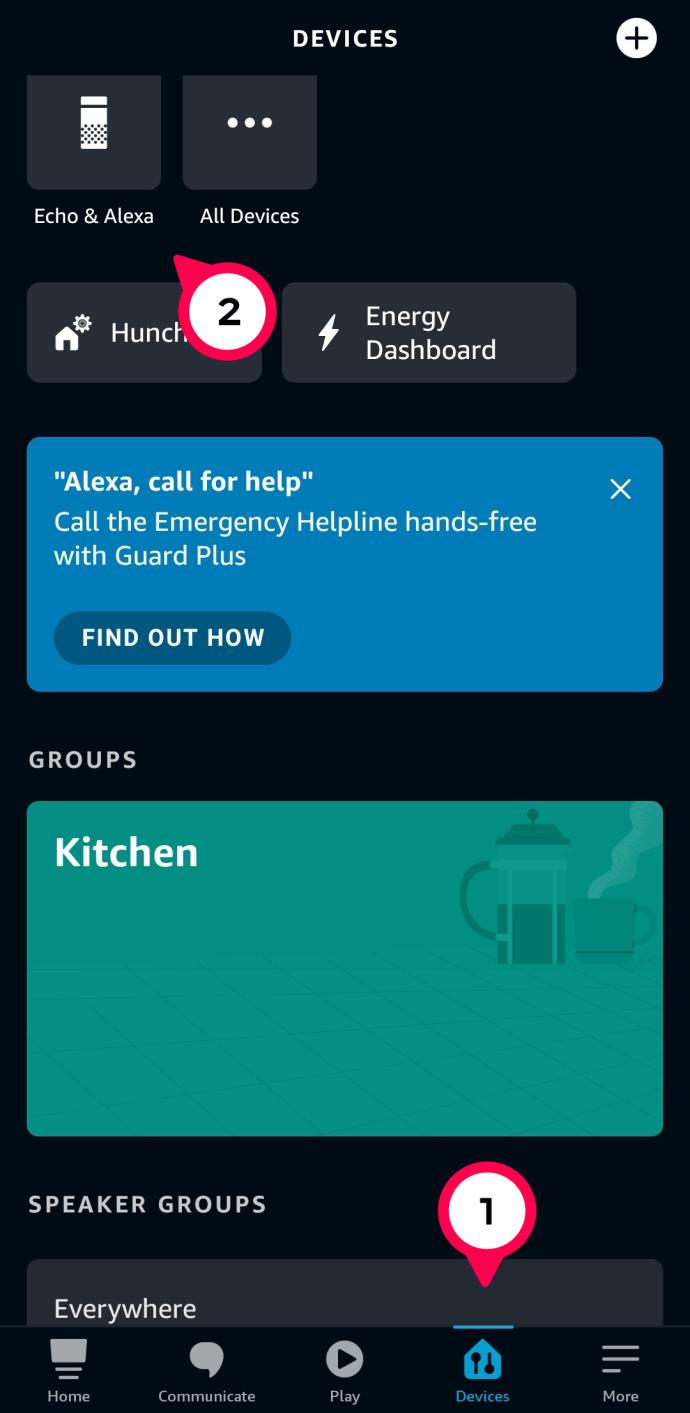
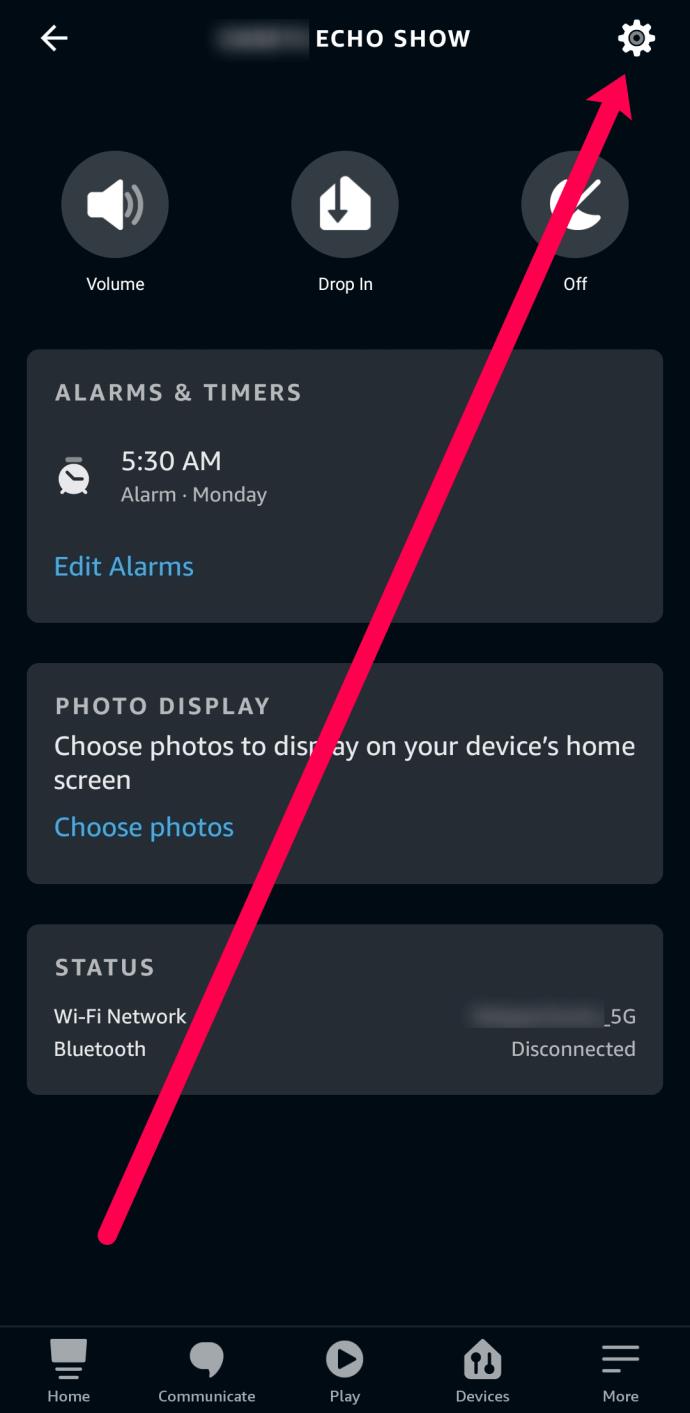
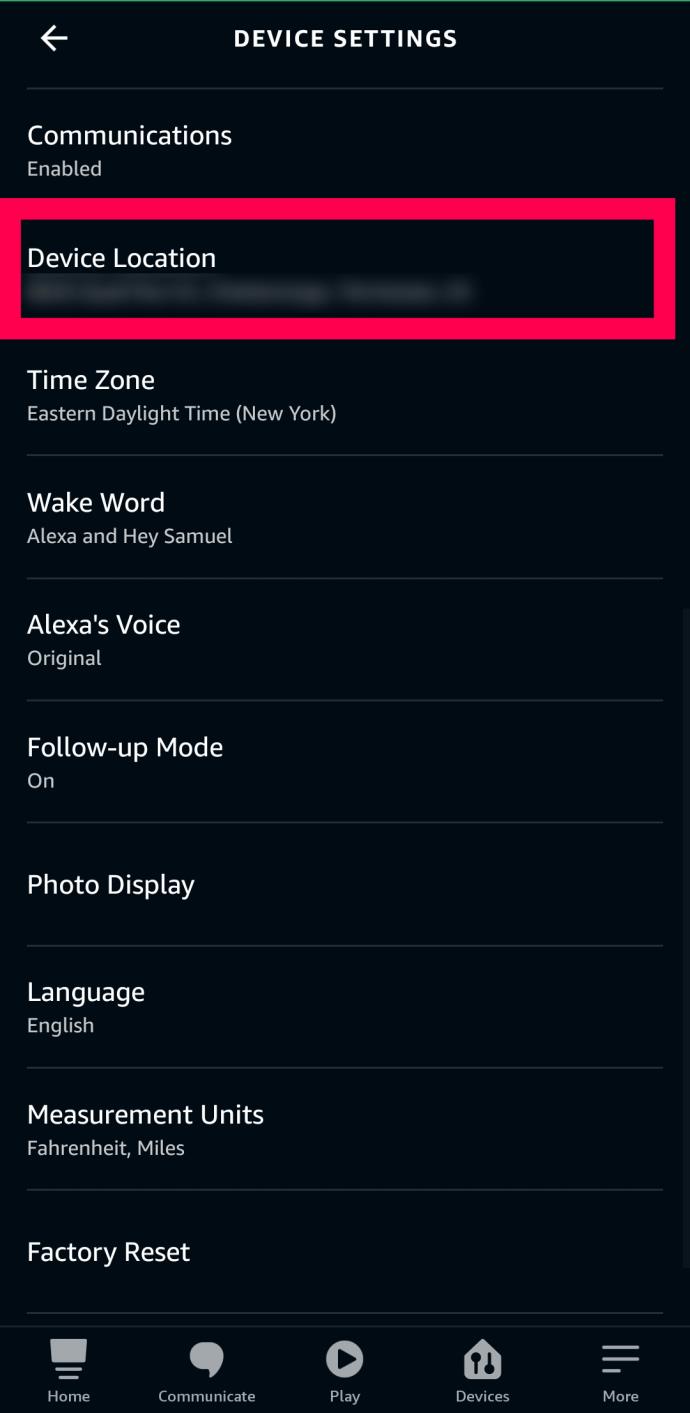
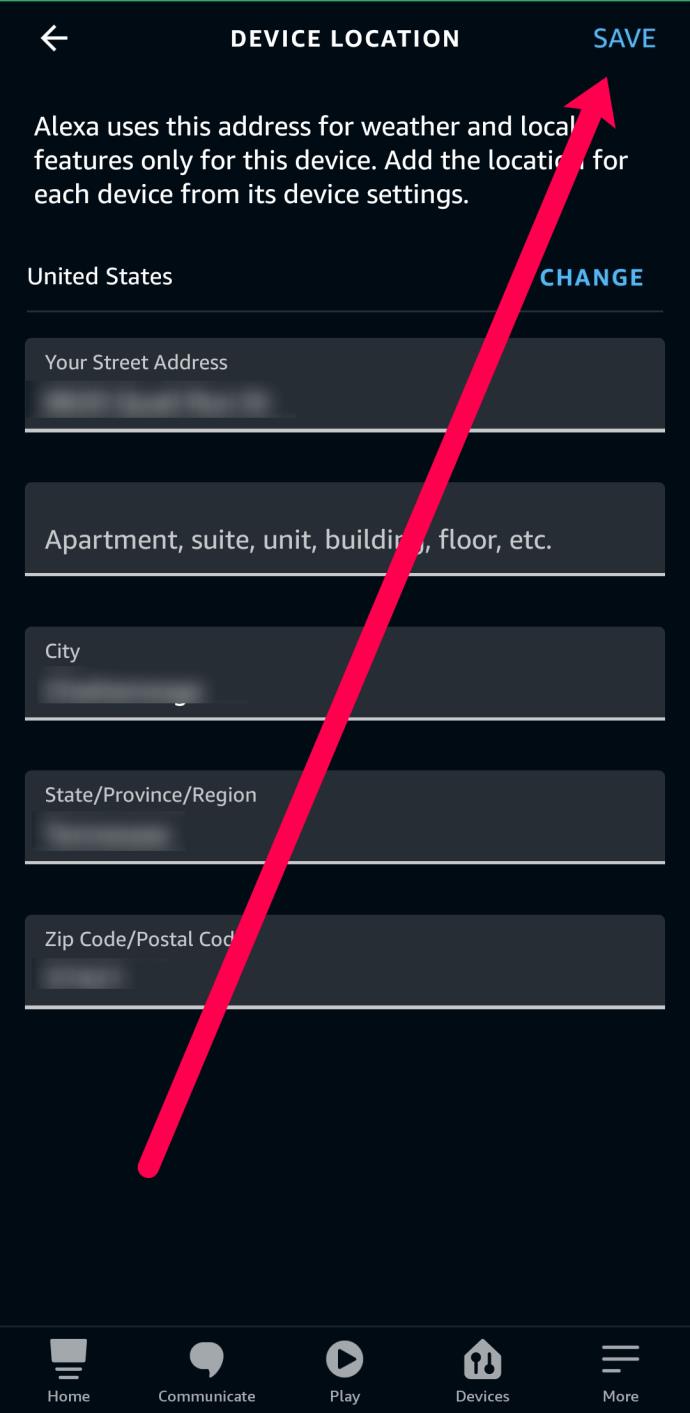
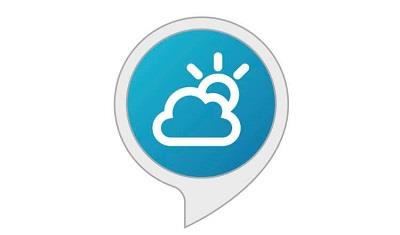

















Boop le chat -
Quelqu'un sait s'il y a une façon de programmer Alexa pour qu'elle donne la météo automatiquement chaque matin
Phúc IT -
J'ai toujours eu des problèmes avec la météo sur Alexa. Soyez sûr d'avoir les bonnes informations dans les paramètres de votre application
Vân Anh -
Merci, très utile ! J'aimerais cependant avoir plus d'exemples sur d'autres fonctionnalités d'Alexa.
Julien -
Quelle bonne nouvelle, je vais donc pouvoir adapter ma météo en fonction des saisons. Merci beaucoup
Dang vu -
Ayant plusieurs maisons, je suis ravi de pouvoir ajuster ça sur Alexa. Merci pour les infos !
Mr. Poirot -
Je l'ai testé ce matin, c'est hyper simple. En plus, cela ne prend que quelques minutes pour tout configurer
Alex -
J'ai trouvé cela tellement utile, merci encore ! Peut-être un article sur comment régler les alarmes sur Alexa ensuite ?
Hélène -
Enfin un guide qui explique clairement comment procéder ! Je vais essayer ça immédiatement
Emilie -
Pour tout ceux qui rencontrent des problèmes, ne lâchez pas ! Ça peut être un peu déroutant au début, mais c'est faisable
Thùy Linh -
Excellent article ! Je n'étais pas au courant qu'on pouvait changer sa localisation si facilement !
Chloé le chat -
Parfois, Alexa se trompe encore avec la météo. Une meilleure précision serait formidable !
Sophie -
Chapeau à l'auteur de cet article ! J'ai enfin réussi à changer ma localisation météo, et ça a tout changé dans mon utilisation d'Alexa
Linh mèo -
Pour ceux qui se demandent, j'ai testé cela et ça fonctionne parfaitement. Alexa m'a donné la météo de ma ville en un rien de temps !
Clara -
Vraiment utile ! Je me demande si cela agit vraiment sur les recommandations que fait Alexa selon la météo
Duy Sinh 6789 -
Effectivement, changer l'emplacement météo sur Alexa est crucial. Merci pour ces conseils utiles, ça va m'aider au quotidien
Quang vn -
Super article ! J'adore mon Echo et pouvoir ajuster la météo est un plus. Mais que faire si je vais en vacances et que je veux le changer souvent
Olivier -
Je me demande si Alexa peut donner la météo dans plusieurs langues, est-ce que quelqu'un a essayé
Mèo con -
Vous pensez que je pourrais l'utiliser avec ma maison à la plage ? J'ai vraiment besoin d'une mise à jour pour le temps là-bas.
Huyền Lizzie -
Merci pour ce tutoriel ! Je n'avais aucune idée que cela avait un impact autant sur mon expérience avec Alexa
Maxime -
J'ai appris quelque chose de nouveau aujourd'hui ! Peut-on régler plusieurs emplacements météo ?
Thùy Linh -
Merci pour cet article ! J'avais besoin de changer ma localisation météo sur Alexa, et les étapes étaient très claires
Hương Đà Nẵng -
C'est bon à savoir, j'avais du mal avec ça. Maintenant, je peux facilement demander la météo de ma région !
Camille -
C'est incroyable comme les petites choses comme ça rendent la technologie si pratique. J'adore Alexa
Cécile -
Je suis vraiment impressionnée par la technologie d'Alexa. Qui aurait cru que changer la météo serait si facile ?
Alain -
Pour ceux qui veulent en savoir plus, n’hésitez pas à demander. Je suis un grand fan d'Alexa et je peux partager mes astuces
Fanny -
Je suis impressionnée par la facilité avec laquelle on peut changer ces paramètres. J'adore Alexa !
François -
Un excellent point sur l'importance de la mise à jour. J'y penserai à l'avenir avant de demander la météo
Lucie -
Cette fonctionnalité est indispensable pour moi, surtout quand je voyage. Merci pour le partage
Jenny -
Cela fait du bien de lire un article aussi bien expliqué. J'avais vraiment besoin de ce genre d'informations
Leo -
En effet, changer votre emplacement météo sur Alexa est très pratique. J'ai failli abandonner avant de découvrir cet article. Très utile
Thiên Bảo -
Je voudrais savoir s'il existe un moyen de conserver plusieurs emplacements pour les voyages fréquents